Как найти человека по фото в интернете: лучшие решения
Статья посвящена обзору лучших способов, позволяющих отыскать данные о человеке по его фотографии. Мы рассмотрим самые действенные онлайн-сервисы, которые позволяют провести поиск по фотографиям, выложенным в социальных сетях или прочих сайтах.
Важное уточнение: все представленные ниже сервисы работают по принципу анализа и подбора картинок из общедоступных источников. Вы получите лучший эффект по результатам, если на фото лицо человека будет приближенным, четким и с естественным освещением.
Поиск человека по фото через Яндекс
Самым лучшим и наиболее удобным способом для поиска людей по фото я считаю «Яндекс.Картинки». На сегодняшний день этот сервис располагает наиболее обширной базой фото и картинок, которые были проиндексированы поисковыми роботами Яндекса. Эта база, в отличии от аналогичных сервисов, в рунете обновляется наиболее часто.
Плюс ко всему, у Яндекса хорошо проработаны алгоритмы анализа внешности человека и подбора похожих фотографий. Также нужно отметить, что при таком поиске вы увидите результаты не только по социальным сетям, но и другим сайтам, где фотографии были выложены.
5 Новых Приложений на Андроид, Которые Сведут Тебя с Ума
Через браузер:
- Сохраните фото на свое устройство.
- Откройте сервис Яндекс.Картинки . Или выберите его из верхнего меню над поисковой строкой Яндекса.
- В окне поиска нажмите на значок «фотоаппарата».
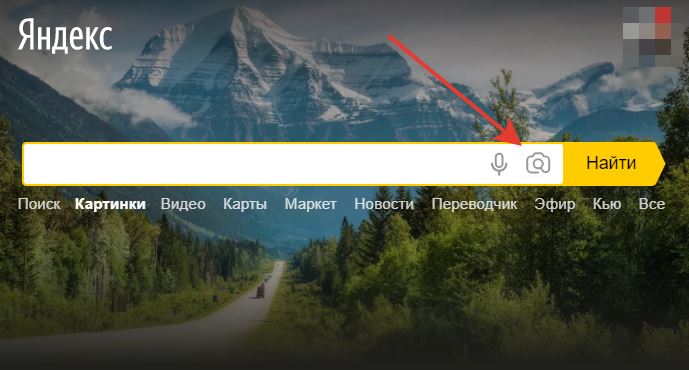
- Выберите из галереи нужное фото. При желании можно выделить нужный вам фрагмент.
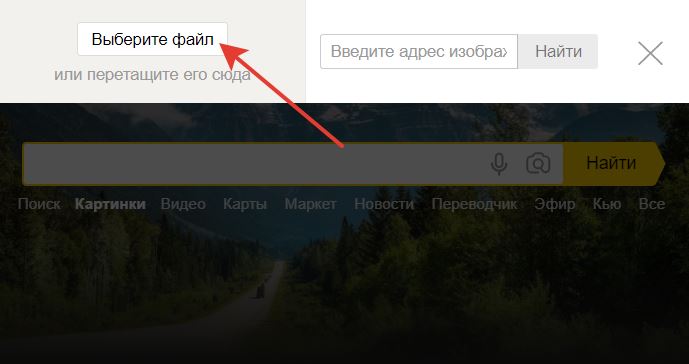
- После мгновенного анализа будут загружены фото наиболее соответствующих людей. Как правило, в первых результатах и будет указан нужный вам человек.
Через мобильное приложение «Яндекс»:
- Если на вашем смартфоне установлено приложение Яндекс, то вы можете выполнить поиск через него.
- Откройте приложение и в нижнем меню нажмите на вкладку «Сервисы» (4 квадратика).
- Прокрутите вниз, к списку всех сервисов → выберите «Картинки» → нажмите на значок фотоаппарата.
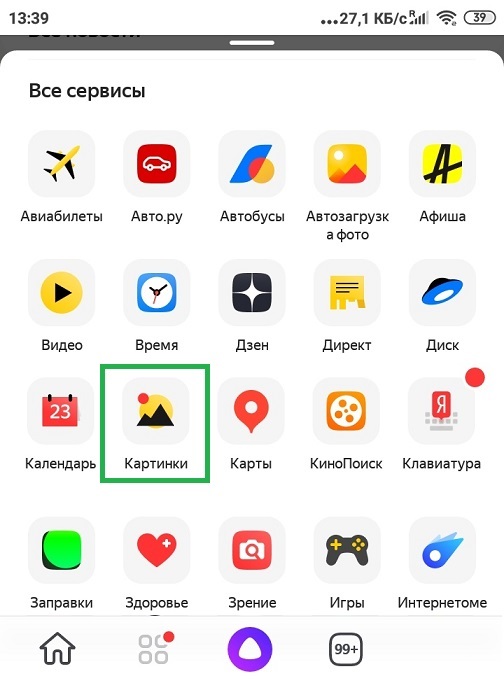
- Далее на выбор: вы можете сразу сделать фото человека или загрузить его из галереи телефона. Там же можно будет обрезать фото до нужного фрагмента.

Помимо поиска по внешности человека, через сервис «Яндекс.Картинки» можно выполнять поиск информации о различных объектах и вещах. Достаточно сделать их качественное фото, при желании обрезать и выполнить поиск. Различные объекты и вещи распознаются достаточно хорошо.
Поиск через сервис Findclone
В интернете имеются и специализированные сайты, которые выполняют поиск людей на основании анализа их внешности. Мы проверили несколько таких сайтов и, по нашему мнению, лучшим является сервис Findclone. Поиск на нем проводится по социальным сетям Вконтакте. К сведению, поиск через Инстаграм не представляется возможным, так как его контент закрыт от индексирования поисковиками и прочими роботами.
- Перейдите на сайт Findclone.ru . Сервис является платным, но имеет пробный период (можно выполнить бесплатных 25 запросов).
- Сайт требует привязку через номер телефона. В процессе регистрации будет сделан вызов на телефон, а вам нужно будет просто указать последние 5 цифр звонящего номера.
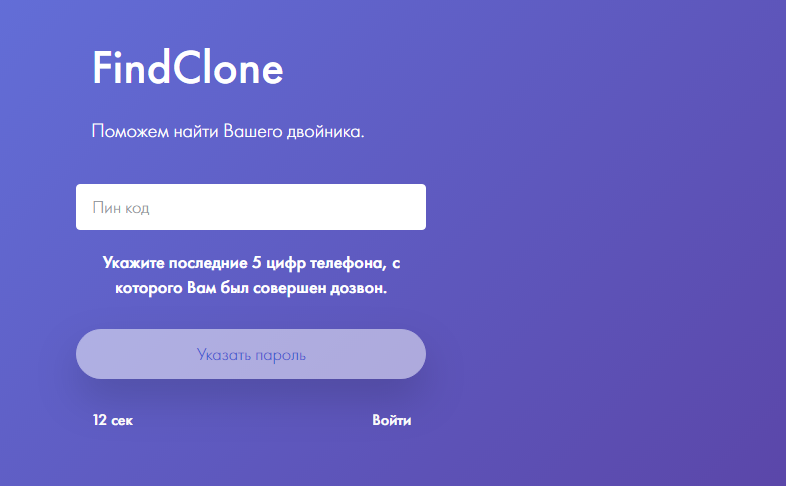
- После регистрации вам нужно нажать на значок «фотоаппарата» и выбрать нужную картинку. Внимание: для лучшей работы сервиса обрежьте фото, оставив лицо нужного вам человека.

- Далее будет выполнен короткий анализ и показаны результаты со ссылками на страницу человека в ВК. Важно: в числе первых результатов будет нужный профиль, но возможна и загрузка тех профилей, где разыскиваемый человек отмечен на фото.
Рекомендуем к прочтению нашу статью про поиск человека по номеру телефона . Возможно эта информация пригодится вам для более подробного анализа.
Поиск людей по фото через Search4faces
Основной плюс этого сервиса — поиск по базам двух популярных социальных сетей Одноклассники и Вконтакте. Сайт не требует регистрации и ищет довольно точно (при условии хорошо сделанных фото).
- Вам нужно просто перейти на search4faces.com и выбрать ниже базу, по которой будет производится поиск — «Аватарки Вконтакте и Одноклассников» или « Фотографии профиля Вконтакте».
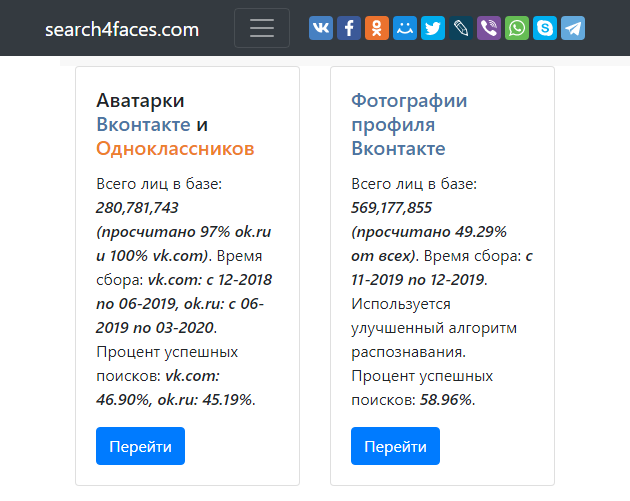
- Все довольно просто: загрузите ваше фото из устройства при желании настройте фильтр поиска и жмите «Найти».
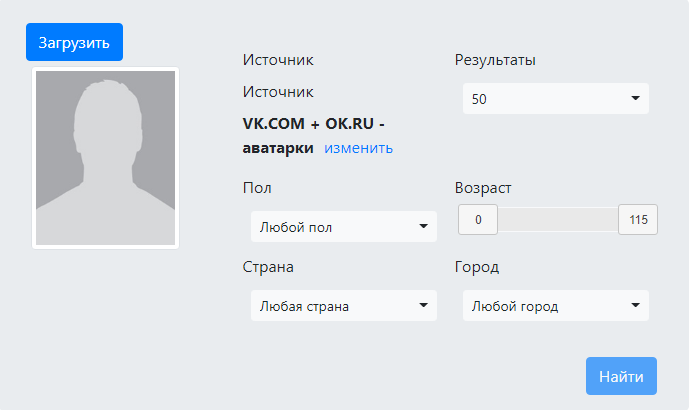
Иные сервисы по поиску через фотографию
Мы указали лучшие сервисы, которые, по нашему мнению, работают с поиском людей в Рунете. Однако если вышеописанные способы вам не помогли, вы всегда можете использовать такие сайты:
Напоследок небольшая видео-инструкция с примером работы описанных выше сервисов:
Источник: aydasite.ru
CamFind: поиск информации об объекте по его фото
CamFind для iOS и Android стремится дать максимальное количество информации о сфотографированном вами объекте. Одна из возможностей — поиск товаров в интернет по их фотографиям и штриховым кодам. Не стоит сразу покупать понравившуюся вещь, воспользуйтесь приложением, возможно, оно найдет его в сети по более привлекательной цене.

Нашли подходящий халатик и хотите такой же, но с перламутровыми пуговицами? Сделайте снимок понравившейся вещи и CamFind найдет, где ее купить в интернете. Приложение распознает предметы, известные места, QR-коды и штриховые коды товаров, и дает множество ссылок на них в сети. В общем, стремится дать максимальное количество информации о сфотографированном объекте. Ранее поисковый движок был реализован лишь в приложении для iOS, с недавних пор стал доступен и для Android.
Нами было протестировано более молодое Андроид-приложение. Оно уже содержит немалый список функций, хотя вполне возможно, что обладатели iPhone имеют на вооружении большие возможности. Некоторые из них нам удалось оценить, а часть — нет. Но обо всем по порядку.
- Самая интересная функция — поиск товаров в интернете по изображениям — работает хорошо. Вы можете скормить приложению фотографию из памяти телефона или сделать новый снимок. Если в объектив камеры попал ряд предметов, вы можете явно указать утилите на главный из них. CamFind распознает товары по ключевым словам и приводит ряд ссылок на интернет-магазины.
- Сканирование QR-кодов происходит без запинок. Любой линк откроется в самом приложении.
- При считывании баркодов возникли вполне объяснимые трудности. Товары человеческого (читай «зарубежного») происхождения определялись моментально. Продукция белорусской промышленности ставила CamFind в тупик. С трудными условиями съемки приложение справилось.
- Авторы приложения заявляют о функции распознавания известных мест. Даже не пытались ее протестировать. Ищите, где попить чай или кофе? CamFind вам поможет. Но не в нашем случае. Причины раскрыты в предыдущем абзаце материала.
- Поисковый движок умеет распознавать афиши фильмов и рекламу игр, а также переводить текст. Но это для американской публики.
- Голосовой поиск не работает с ломаным английским, придется тренировать дикцию. В меню приложения можно найти и языки стран СНГ, но нам не удалось отыскать хоть что-нибудь простейшее с помощью запроса на русском. Возможно, это задел на будущее.
Определенно, стоит проследить за развитием утилиты. Приложение не содержит рекламы, не предлагает сопутствующих товаров для искомой вещи. Не тормозит и не глючит. И это только старт.
На текущий момент, наиболее востребованной возможностью CamFind является поиск в интернете интересующего товара по его фото или штрих-коду. Ну, если вы, конечно, не Федот-стрелец, оправившийся на поиски того, чего не может быть.
Источник: lifehacker.ru
Как найти по картинке с телефона: приложения для Яндекс и Google
Илья – главный редактор сайта softdroid.net. Является автором нескольких сотен руководств и статей по настройке Android. Около 15 лет занимается ремонтом техники и решением технических проблем iOS и Android. Имел дело практически со всеми более-менее популярными марками мобильных смартфонов и планшетов Samsung, HTC, Xiaomi и др. Для тестирования используется iPhone 12 и Samsung Galaxy S21 с последней версией прошивки.
Поиск по картинке с телефона полезен, когда словами свой запрос описать невозможно. Например, вы увидели симпатичный предмет одежды, но не знаете бренд. Или вам приглянулось растение, но не знаете, как оно называется. Или на одном из сайтов вам попалась фотография знакомого актёра — и не можете вспомнить, как его зовут.
Во всех этих случаях (и в миллионах других) поиск по фото с телефона будет очень удобен. Мы используем средства поисковых систем Google и Яндекс, также установим на телефон (планшет) приложения для поиска информации по картинке.
Содержание:
- Поиск картинки через браузер
- Использование «Яндекса Алисы»
- Приложение CamFind для Андроид
- Поисковик по фото Google Lens
- Приложение Image Search
- Reversee (поисковик для iOS)
- Часто задаваемые вопросы
Поиск по фото через Google Chrome
Браузер Chrome обычно предустановлен на большинстве телефонов с Android, но мы советуем использовать самую последнюю его версию, поскольку она может быть более удобной и функциональной.
Чтобы искать по картинками в мобильном браузере Chrome, проделайте следующее:
- Перейдите на главную страницу Google (google.com или google.ru);
- Откройте меню браузера и выберите пункт «Версия для ПК», чтобы открыть оригинальную, а не мобильную версию сайта;
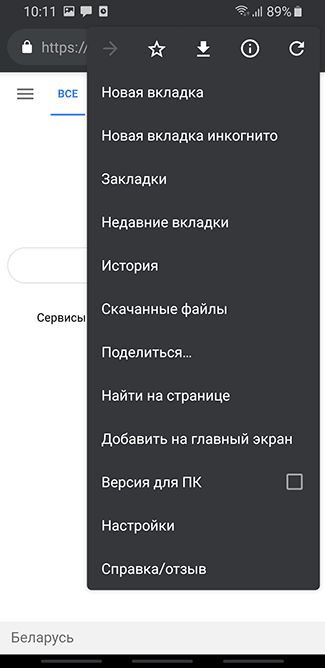
- перейдите по ссылке «Картинки»;
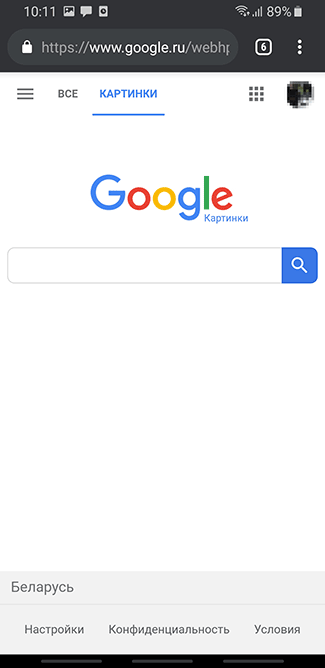
- В поисковой строке появится изображение фотоаппарата, нажмите на него;
- Выберите фотографию (по которой будете искать) на вашем смартфоне (опция «Загрузить файл») или сделайте её с помощью встроенной камеры;
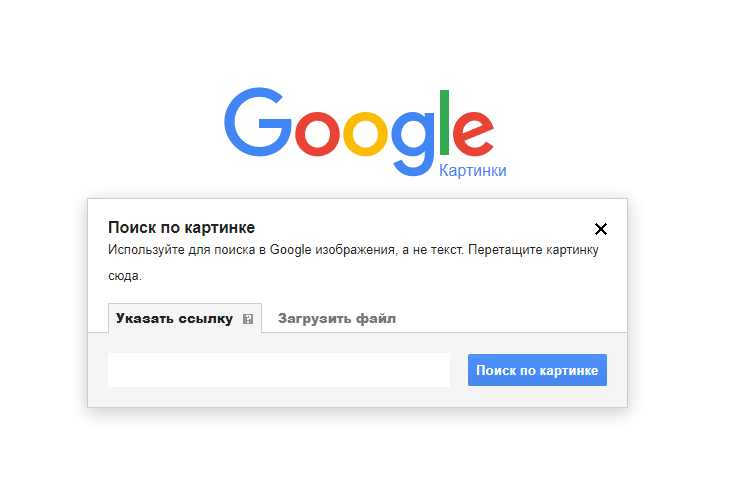
- Откроется страница, на которой будут приведены изображения, похожие на то, что вы загрузили в поисковый интерфейс.
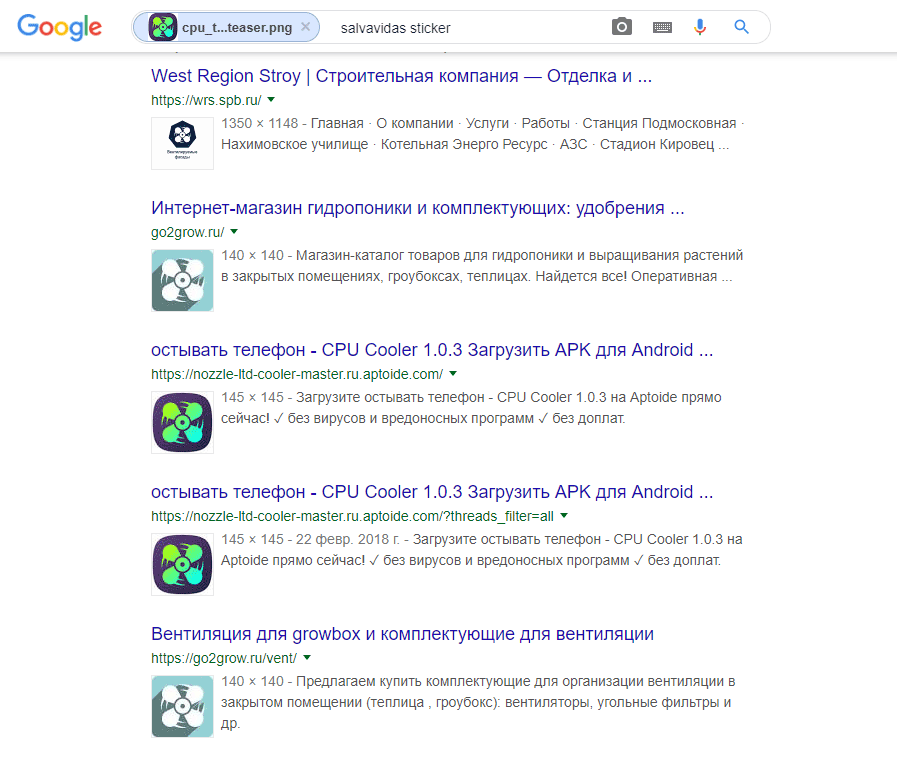
Есть и второй способ, как искать в Гугле по фото, который пригодится, если вы не сами сняли искомое изображение, а нашли его в интернете:
- нажмите на изображение, которое вы хотите найти, и немного подержите;
- появится меню с кнопкой поиска, где нужно выбрать «Найти это изображение в Google».
Ищем картинки через «Яндекса Алису»
Есть два основных способа, как найти нужную картинку, если у вас установлена Алиса или стандартное приложение от Яндекса. Первый таков:
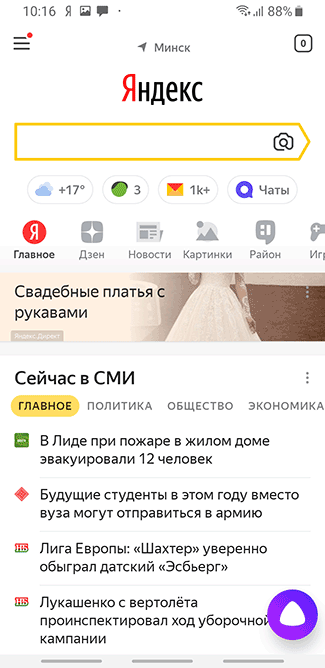
- скачайте «Алису» на Андроид
- нажмите на иконку с фотоаппаратом в поисковой строке;
- после этого или сделайте снимок встроенной камерой вашего мобильного устройства, или нажмите на соответствующую иконку внизу экрана и выберите изображение в памяти вашего телефона.
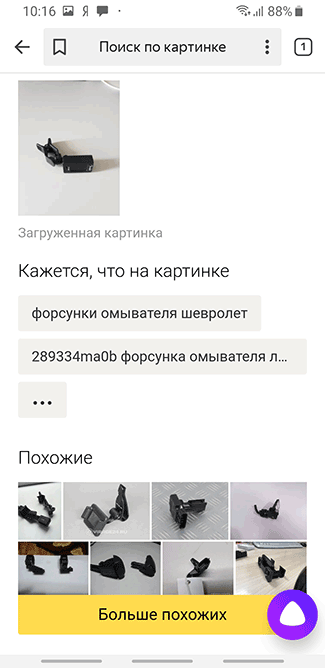
Также в мобильной версии сайта Яндекс под поисковой строкой есть опция «Спросить картинкой», которая действует примерно так же, как и обычный поиск по картике.
Второй способ, как искать по картинке, ещё проще. Активируйте Алису и скажите «Алиса, сделай фото». После этого откроется интерфейс камеры, чтобы вы могли сделать снимок. После этого голосовой помощник попытается распознать, что же изображено на снимке, покажет похожие картинки и позволит вам продолжить поиск в Яндексе.

CamFind — приложение для поиска по фото
Популярное приложение для поиска по картинке на телефоне. Кроме того, одно из первых в своём роде. Пользоваться CamFind очень просто:
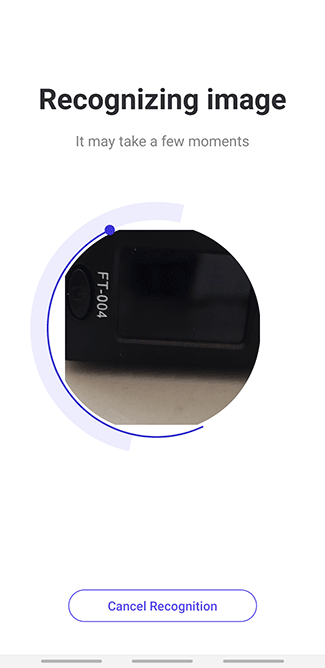
- После запуска приложения, автоматически откроется режим съемки. Если этого не произошло, нажмите «Capture» в нижней части экрана.
- Нажмите на кнопку захвата. Снятое вами изображение будет отправлено на сервер данного приложения, с последующей обработкой и распознаванием. Поиск может занять какое-то время.
- После этого высветятся результаты поиска по изображению, которое вы сняли, а также похожие картинки.
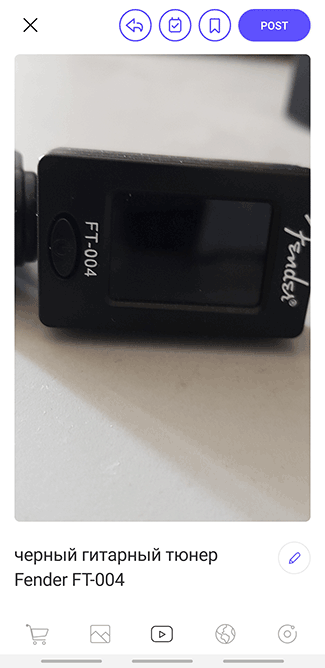
Google Lens — еще один поисковик по изображениям
Прогрессивное приложение от Google для поиска по фото на телефоне. Google Lens пока что установлено не на всех телефонах с Android, а только на ряде «флагманов». Впрочем, в будущем ситуация может измениться.
Запустить приложение можно несколькими способами.
Во-первых, вы можете открыть Google Assistant. После этого, если ваш телефон и его версия Android поддерживают Google Lens, иконка данного сервиса появится внизу экрана, слева от иконки микрофона.
Во-вторых, в некоторых моделях поиск Google Lens доступен через приложение камеры — там появляется специальная иконка. Нажмите её — и ваш телефон будет готов искать по изображениям.
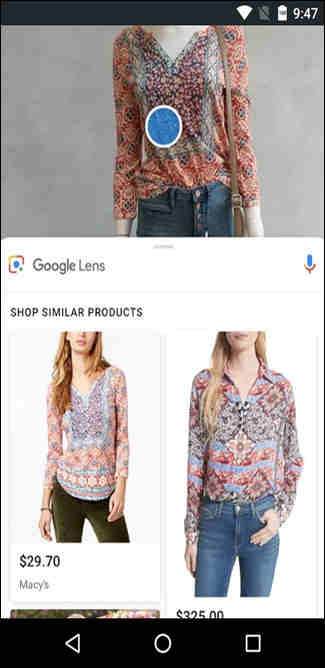
Теперь, чтобы найти по картинке с телефона, необходимо навести камеру на соответствующий объект. Вы увидите, что на нём появился небольшой кружочек. Нажмите на него — и вы увидите информацию о том, что сейчас находится на экране.
Google Lens может не только искать по изображениям, но и делать другие вещи с найденной на фотографиях информацией. Например, если это текст, то вы можете сразу скопировать его, если это адрес электронной почты, вы можете сразу на него написать — и так далее.
Image Search: мобильный поисковик для Андроид
Image Search, по сути, является просто более удобным интерфейсом для поиска по картинке с Андроида в уже существующих сервисах. Под каждой картинкой, которую вы найдёте в данном приложении, будет специальная секция с похожими изображениями. Воспользуйтесь ей, чтобы найти то, что вам нужно.
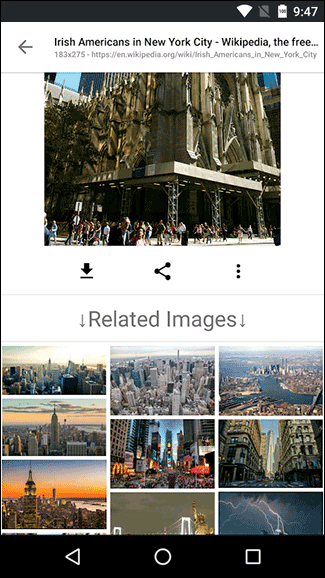
iOS-приложение Reversee
Для iPhone существует iOS-приложение Reversee, оно представляет своего рода мостик между пользователем и поисковиком, умеет искать фото по различным критериям. Можно выделить 3 основные функции данного приложения:
- поиск по фото или картинке с веб-страницы,
- поиск по профилю на социальной странице,
- поиск улучшенной копии изображения.
Но, на самом деле, возможности у приложения несколько шире.
- Фоторедактор, позволяющий обрезать или повернуть изображения по часовой стрелке или против
- Стандартная поисковая система – Google, но можно настроить другой поисковик (Bing, Yandex)
- Настройка формата и размера изображения, по которому производится поиск
- Отображение результатов в указанном браузере (Chrome или Safari)
- Постинг изображения в соцсетях или отправка на email
- Сохранение результатов в памяти iPhone
Помимо собственно приложения, Reversee располагает расширением, которое можно задействовать в других iOS-программах (Photos, браузерах и т.п.), таким образом можно быстро искать по фото, не выходя за рамки других приложений.
Часто задаваемые вопросы
Как найти определенного человека по фото?
Можете воспользоваться поиском по хэштегам через Инстаграм, через соцсети (ВК, ОК). Есть также мобильное приложение Twitnow, скачать его можно на Андроид или iOS. Подробней читайте здесь.
Как можно найти дополнительную информацию по фото?
И Яндекс, и Гугл показывают информацию, которая косвенно или напрямую относится к искомому изображению. В первую очередь, поисковик пытается определить, что находится на картинке. Поисковый Ассистент Яндекс Алиса может вслух произнести дополнительные сведения, например, факты из жизни найденного человека и т.п.
Как сделать поиск по фото в Google с телефона?
На телефоне и браузере используется один и тот же сервис (см. инструкцию).
- Перейдите в раздел Картинки.
- Нажмите на значок с изображением фотоаппарата.
- Загрузите фото и ознакомьтесь с результатами.
Как выполнить поиск по картинке с iPhone?
Работают те же способы и сервисы, что и для Андроид. Для поиска используйте браузеры Google Chrome или Safari. Зайдите на сайт поисковой системы Яндекс или Google, все последующие шаги описаны в статье.
Как удалить свое фото из поиска (если оно нарушает конфиденциальность)?
- Обратитесь к владельцу сайта с просьбой удалить материал.
- Используйте специальную форму для удаления личных данных из поиска Google.
Пожалуйста, оцените статью:
Илья – главный редактор сайта softdroid.net. Является автором нескольких сотен руководств и статей по настройке Android. Около 15 лет занимается ремонтом техники и решением технических проблем iOS и Android. Имел дело практически со всеми более-менее популярными марками мобильных смартфонов и планшетов Samsung, HTC, Xiaomi и др. Для тестирования используется iPhone 12 и Samsung Galaxy S21 с последней версией прошивки.
Не нашли ответ на свой вопрос? Возможно, вы найдете решение проблемы на нашем канале в Youtube! Здесь мы собрали небольшие, но эффективные инструкции. Смотрите и подписывайтесь на наш youtube-канал!
Источник: softdroid.net
Поиск по картинке в Интернете
Поиск информации в сети это не всегда простая задача. Особенно если у вас есть минимум данных о том, что вам необходимо найти. Примером такой ситуации может стать поиск по картинке.
Например, у вас есть изображение с низким разрешением и вам необходимо найти исходную фотографию в оригинальном качестве. Или у вас есть изображение картины, а вам необходимо узнать имя художника.
Решение подобных задач еще несколько лет назад было практически невозможным. Однако современные поисковые системы достигли достаточного уровня развития для того чтобы поиск по картинке стал реальностью.
Поиск по картинке в Google
Оптимальным вариантом для поиска по картинке будет сервис Google Картинки. Для того чтобы начать работу с поиском по картинкам от Google перейдите по ссылке «Картинки» на стартовой странице поисковой системы Google.
В открывшемся окне необходимо кликнуть по значку в виде фотоаппарата. После чего вы сможете указать адрес изображения в Интернете или загрузить его с вашего компьютера. Для веб-браузера Google Chrome также работает прямое перетаскивание файла в строку поиска. Когда файл будет загружен, вы сможете увидеть результаты поиска.
Здесь вы можете дописать в строку поиска текстовую информацию об объекте, который ищете. Это поможет сделать результаты поиска более точными.
Как пользоваться поиском по картинкам в Google:
Шаг № 1. Откройте страницу «Google Картинки» и нажмите на кнопку в виде фотоаппарата. Эта кнопка находится справа от строки поиска.
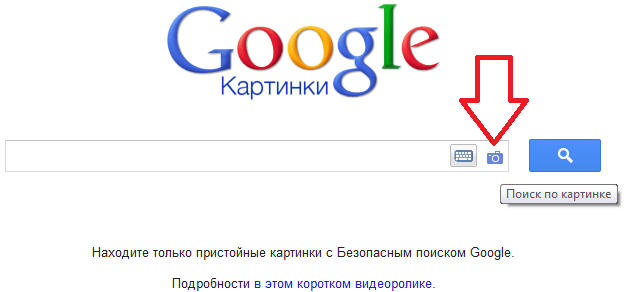
Шаг № 2. После этого должно открыться небольшое всплывающее окно. В открывшемся окне указываем ссылку на картинку и нажимаем на кнопку «Поиск». Если вы хотите загрузить файл со своего компьютера, то нажмите на ссылку «Загрузить файл».
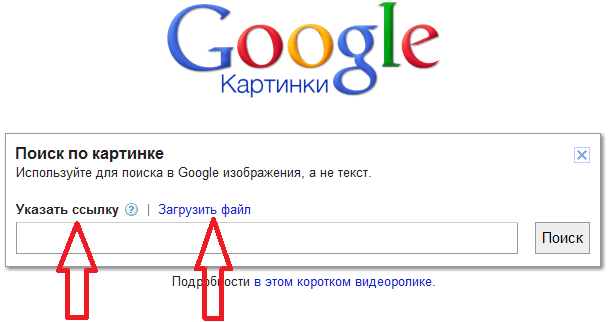
Шаг № 3. После того как вы указали ссылку или загрузили картинку с компьютера вы будете перенаправлены на страницу с результатами поиска.
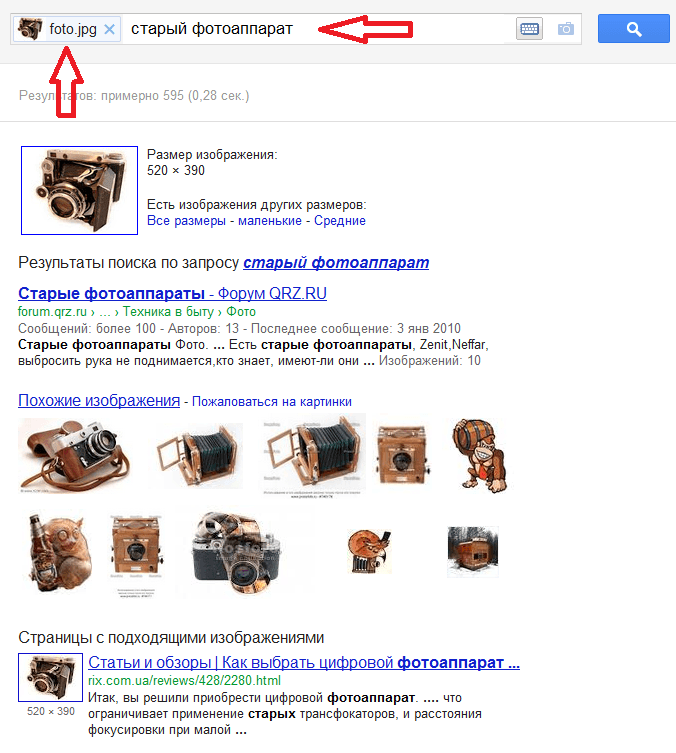
Обратите внимание, в поисковой строке появилась картинка, которую вы искали. Также, при необходимости вы можете уточнить поиск добавив текстовое описание картинки.
Поиск по картинке в TinEye.com
Кроме поисковой системы Google есть и другие сервисы для поиска по картинке. Одним из таких сервисов является сайт TinEye.com. Здесь также как и предыдущем случае, вы можете загрузить изображение с компьютера или указать его адрес. После чего сервис tineye.com выполнить поиск по картинке и покажет результаты поиска.
Как пользоваться поиском по картинкам в TinEye.com:
Шаг № 1. Откройте сайт TinEye.com, после чего загрузите файл картинки с компьютера или укажите сылку.
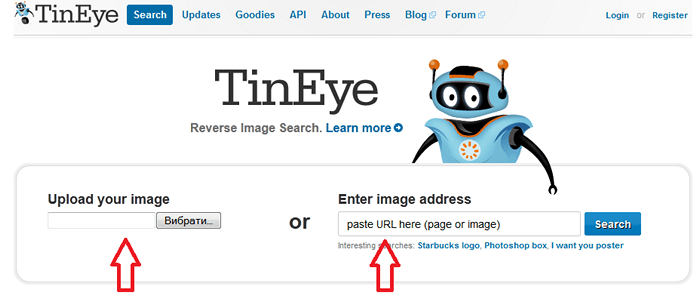
Шаг № 2. После загрузки изображения или указания ссылки вы будете автоматически перемещены на страницу с результатами поиска.
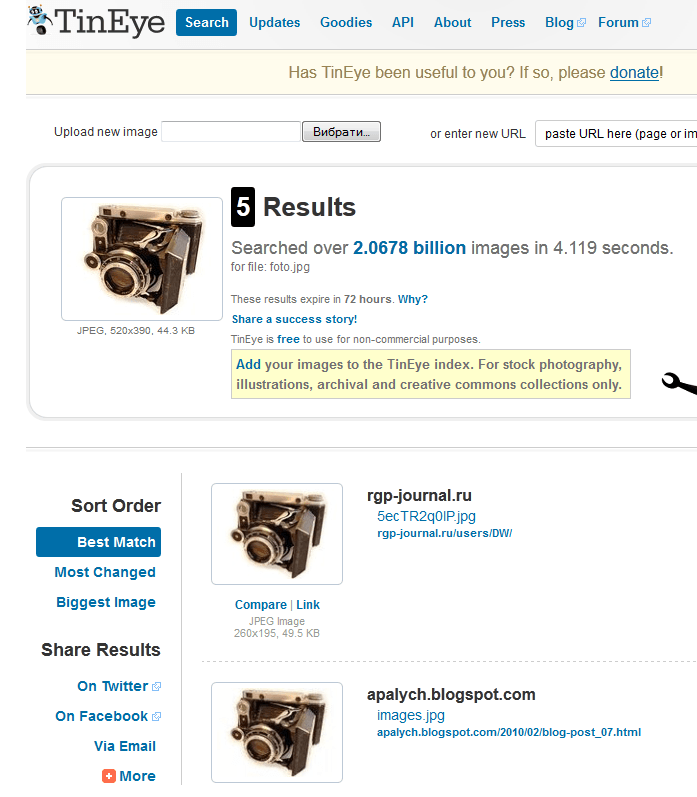
Расширения для поиска по изображениям
Также существуют расширения для браузеров, которые позволяют выполнять поиск по картинке намного быстрее. Так, для браузера Google Chrome существует расширение Search by Image. Вы можете скачать его по ссылке. Данное расширение позволяет всего за пару кликов начать поиск по картинке в поисковой системе Goolge.
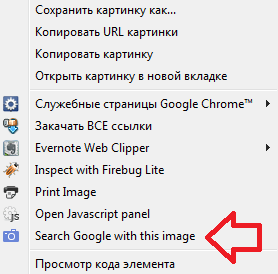
Расширение Search by Image работает очень просто. Вам нужно вызвать контекстное меню кликнув правой кнопкой мышки на любому изображению и выбрать пункт «Search Google with this image». После этого откроется новая вкладка с поиском.
Аналогичное расширение есть и для сервиса tineye.com. Данное расширение называется «TinEye Reverse Image Search». Работает оно также абсолютно также. После установки в контекстному меню появляется пункт, который позволяет одним кликом выполнить поиск по картинке в сервисе Tineye.
- Как зайти на заблокированный сайт
- Как уменьшить вес фотографии в JPEG
- Программы для создания анимации
- Программа для скачивания торрентов
- Как подключить компьютер к Интернету через мобильный телефон
Источник: comp-security.net
Поиск картинок по изображению — 3 сервиса
Поиск по картинкам поможет найти похожие или идентичные изображения в интернете. Для поиска похожих картинок используются онлайн сервисы, которые имеют большие базы проиндексированных изображений.
Для успешного поиска изображения в интернете необходимо, чтобы подобная картинка ранее была загружена на какой-нибудь сайт в интернете. Поэтому, если вы, в данный момент времени, сделаете фото и попытаетесь его найти, то с большой долей вероятности результаты поиска вас не удовлетворят. Разумеется, это не касается фотографий достопримечательностей и других известных мест.
Поиск изображения по картинке присутствует в поисковых системах Google, Яндекс, Bing, на некоторых онлайн сервисах. В этой статье мы рассмотрим поиск по изображению, когда имеется образец картинки, а не поиск картинок, подходящих для поискового запроса, вводимого в строку поиска.
Давайте посмотрим, как можно найти похожие изображения в интернете, используя Гугл поиск по изображению, поиск по изображению в Яндекс, поиск картинок с помощью онлайн сервиса TinEye, службу поиска картинок Bing. С помощью данных сервисов вы можете найти в интернете похожие фотографии, картинки, изображения.
Поиск по картинке Гугл
Поисковая система Google имеет базу с огромным количеством изображений, собранных по всему миру, благодаря индексации сайтов в интернете.
- Для поиска по изображению с помощью поисковой системы Google, необходимо зайти на сайт images.google.ru .
- Далее нажмите на изображение фотоаппарата «Поиск по картинке».
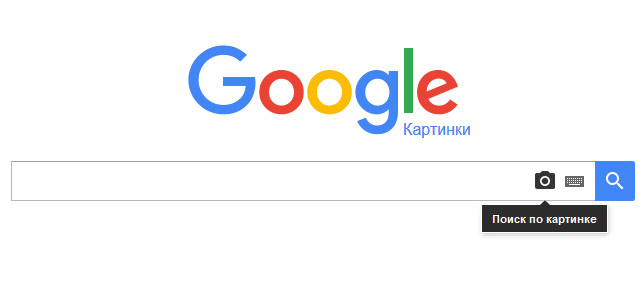
- В окне «Поиск по картинке» нужно будет указать ссылку на изображение, или загрузить файл с компьютера.
В первом случае, во вкладке «Указать ссылку» нужно ввести URL адрес картинки. Получить адрес можно таким способом: кликните правой кнопкой мыши по изображению на сайте, а в контекстном меню выберите пункт: «Копировать ссылку на изображение», «Копировать URL картинки» (в разных браузерах пункты контекстного меню отличаются, но смысл действия я думаю понятен).
Во втором случае, нужно загрузить картинку с компьютера. Откройте вкладку «Загрузить файл», а затем выберите изображение на своем компьютере.
В третьем случае, можно просто перетащить изображение в окно «Поиск по картинке».
- После добавления изображения, нажмите на кнопку «Поиск по картинке».
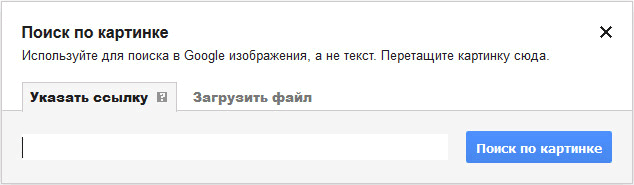
По результатам поиска, вы увидите найденную картинку, другие варианты размера изображения (если есть другие размеры), похожие изображения, страницы с подходящими изображениями.
Таким образом, вы подберете нужный вариант изображения.
Поиск по изображению Яндекс
По технологии Яндекса, будут найдены изображения полностью соответствующие исходной картинке, или похожие изображения.
- Перейдите на страницу yandex.ru/images , а затем нажмите на изображение фотоаппарата.
![]()
- Далее нужно будет добавить картинку со своего компьютера, перетащить картинку в это поле, или ввести URL адрес картинки в интернете.

- Сервис Яндекс Картинки проведет поиск изображения в интернете. В результате, вы увидите, что найдены: исходная картинка, эта картинка в других размерах, похожие картинки, сайты, где встречается картинка.
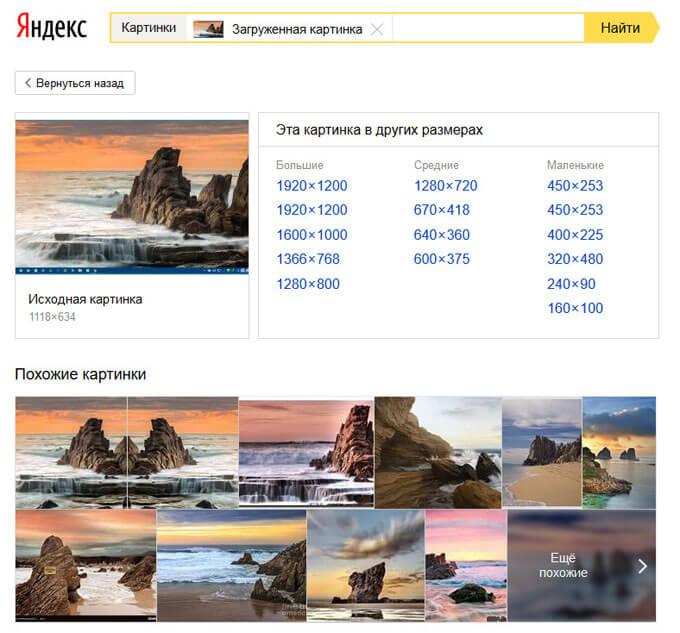
Теперь вы можете выбрать подходящий вариант изображения для дальнейшего использования.
Поиск по картинкам TinEye.com
Онлайн сервис TinEye com обладает очень большой базой данных по изображениям (проиндексированы миллионы картинок в интернете).
- Войдите на страницу www.tineye.com для поиска изображения.
- В поле «Upload or enter image URL» введите адрес картинки в интернете, или нажмите на кнопку со стрелкой, расположенной около поля поиска, для загрузки картинки со своего компьютера.
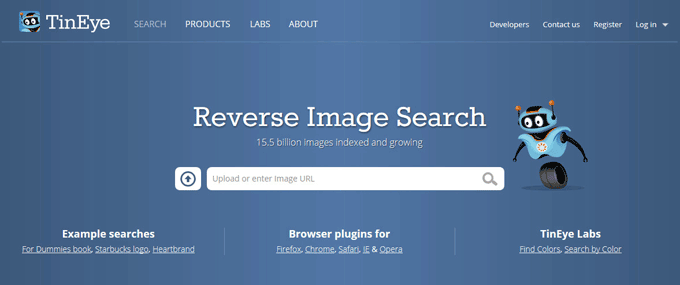
- Далее ТинАй покажет обнаруженные изображения. Найденные картинки можно сортировать по разным критериям, для этого выберите подходящий вариант в поле «Sort by:».
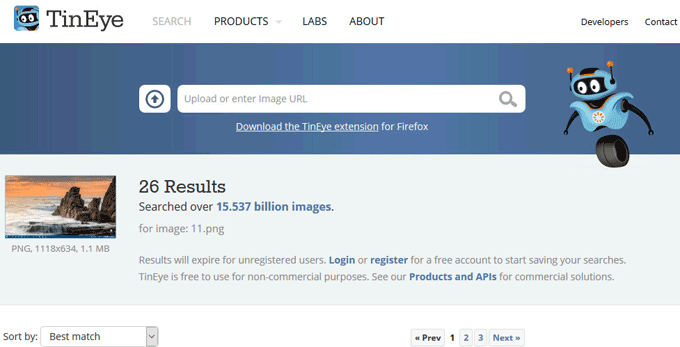
Вам также может быть интересно:
- Переводчик по фото онлайн — 5 способов
- Screen Translator — экранный переводчик
Поиск по картинкам Bing
У корпорации Microsoft есть собственный сервис для поиска изображений при помощи поисковика Bing.
- Войдите на страницу « Лента изображений Bing ».
- В правой части поискового поля нажмите на кнопку с изображением фотоаппарата.

В окне «Попробуйте визуальный поиск», для поиска изображений вместо текста, предлагается два варианта действий:
- Перетащите картинку с компьютера с помощью мыши в специальную форму или добавьте изображение с ПК при помощи кнопку «обзор».
- Вставьте изображение или URL-адрес для поиска картинок в интернете.

- После добавления картинки, откроется окно с похожими изображениями. На сервисе есть возможность для выделения части изображения (обрезки) с помощью инструмента «Наглядный поиск», для поиска не по всей картинке, а только по выделенному фрагменту.

Выводы статьи
Для поиска по картинкам в интернете, можно использовать: сервис Google Картинки в поисковой системе Google, сервис Яндекс Картинки в поисковой системе Яндекс, сервис поиска по картинкам TinEye, поисковый сервис Bing корпорации Майкрософт. После загрузки изображения, или ввода его URL адреса из интернета, поисковые системы покажут вам все найденные изображения, похожие на оригинальную картинку.
Похожие публикации:
- Zamzar — онлайн конвертер файлов
- DropMeFiles — обмен файлами до 50 ГБ
- 5 сервисов для сокращения ссылок
- Как перенести Яндекс.Диск на другой раздел жесткого диска
Источник: vellisa.ru